TikTok, popüler bir video merkezli sosyal medya platformudur. TikTok gönderilerinize resim eklemek istiyor ancak bunu nasıl yapacağınızı bilmiyorsanız bu kılavuzu okumaya devam edin. Size işi nasıl yapacağınızı göstereceğiz. Fotoğraflarınızın hazır olduğundan emin olun.
Ama önce TikTok'u en son sürüme güncellediğinizden emin olun. Fotoğraf yüklemek ve video kaydetmek oldukça fazla bant genişliği tüketir, bu nedenle İnternet bağlantınızın düzgün çalıştığından emin olun. Ayrıca gizlilik ayarlarınızı kontrol edin ve TikTok'un fotoğraf galerinize erişebildiğinden emin olun.
Bir TikTok Videosuna Nasıl Resim Eklerim?
Efektleri Kullanarak TikTok Videolarına Fotoğraf Ekleme
TikTok videolarınıza resim eklemek istiyorsanız aşağıdaki adımları takip edin.
- TikTok'u başlatın ve artı simgesi Yeni bir video kaydetmek için
- ardından, öğesine dokunun. Etkileri.
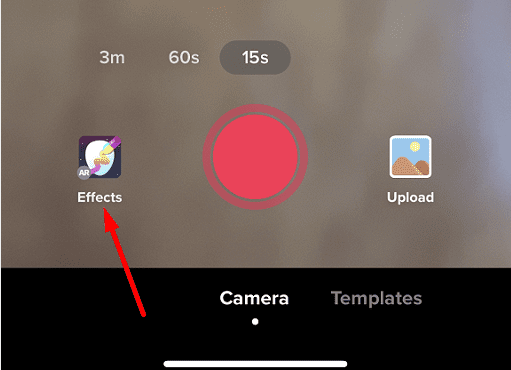
- git Fotoğraf Ekle.
- Videonuza eklemek istediğiniz fotoğrafı seçin.
- Görüntüyü videonuzda olmasını istediğiniz yere konumlandırın.
- Diğer ayarları değiştirin ve öğesine dokunun. Postalamak.
Fotoğraf Kolajı Oluşturun
TikTok'a doğrudan film rulonuzdan resim ekleyebilirsiniz. Tek seferde birden fazla fotoğraf ekleyebilir ve tamamen resimlerden oluşan bir video oluşturabilirsiniz.
- TikTok'u başlatın ve artı simgesi.
- Ardından, seçin Yüklemek seçenek.
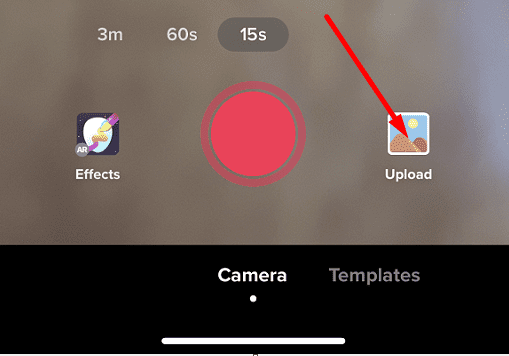
- Seçme resim.
- Ardından, eklemek istediğiniz resimleri seçin. Birden fazla görüntü seçebilirsiniz.
- Seçiminizi onaylayın ve seçtiğiniz resimleri yükleyin.
- Ayrıca ses ayarlarınızı özelleştirebilir ve resimlerinizin görüntülenme süresini değiştirebilirsiniz.
- Musluk Postalamak.
Yeşil Ekran Seçeneğini Kullanın
için Yeşil Ekran özelliğini de kullanabilirsiniz. fotoğraflarını ekle video arka planınız olarak.
- TikTok'u başlatın ve artı simgesi.
- Videonuzu kaydetmeye başlayın.
- Kaydı duraklatın.
- öğesine dokunun. Etkileri buton.
- öğesine dokunun. Yeşil Ekran seçenek.
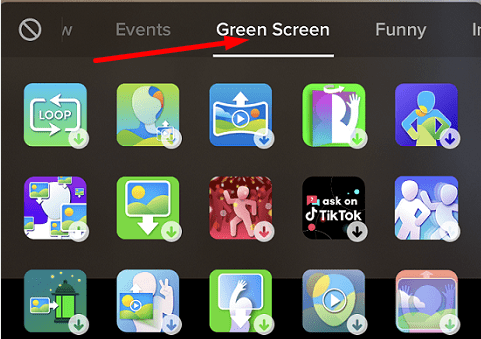
- Video arka planınız olarak ayarlamak istediğiniz fotoğrafı seçin.
- Videonuzu kaydetmeye devam edin.
Şablonları Kullan
- Yeni bir TikTok videosu kaydetmeye başlayın.
- ardından, öğesine dokunun. şablonlar.
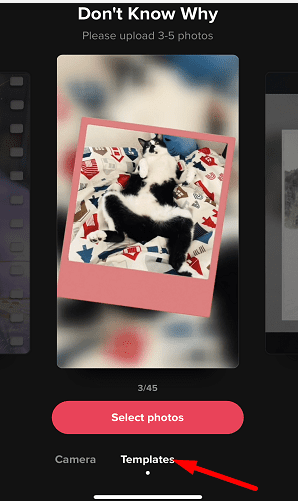
- Kullanmak istediğiniz şablonu seçin.
- Musluk slayt gösterisi ilgili Şablonu kullanmak için
- Vurmak Tamam fotoğrafları yüklemek için
- Videonuzu yayınlayın.
Çözüm
İle resim ekle TikTok videolarınıza, Efektler seçeneğini seçin ve resimlerinizi ekleyin. Belirli bir fotoğrafı video arka planınız olarak ayarlamak için Yeşil Ekran seçeneğini de kullanabilirsiniz. Slayt gösterisi oluşturmak için Şablonları da kullanabilirsiniz.
Her gün TikTok'ta kaç saat harcıyorsunuz? Kendinizi bir TikTok bağımlısı olarak görüyor musunuz? Aşağıdaki yorumlarda bize bildirin.